
Pakati nokuwanda yakajeka vapepeti, GIMP zvinofanira dzinounzwa, inova chete chikumbiro, kwaro functionality, kushanda vasiri akaderera akabhadhara dzomuzana, zvikurukuru, Adobe Photoshop. The yaibvira chirongwa ichi pakusika uye Edit mifananidzo zvechokwadi chikuru. Ngationei nazvo sei kushanda mariri.
Basa Gimp.
Chimbofunga akawanda zvakafanana rako wokushandiswa GIMP.Kutanga mufananidzo itsva
Chokutanga, kudzidza kuumba mufananidzo zvachose itsva.
- Zarura "File" chikamu iri huru Muterere uye kusarudza "Sikai" chinhu ari pamazita inovhura.
- Pashure paizvozvo, isu hwindo umo tinofanira kuita kutanga parameters dzechifananidzo rawakasikwa. Pano tinogona kuisa upamhi uye kureba ramangwana mifananidzo pixels, masendimita, millimeters, kana zvimwe zviumbu yakayerwa. Pano unogona kushandisa chero anowanika templates, izvo yekudyidzana kuponesa nguva iri pakusika chifananidzo.
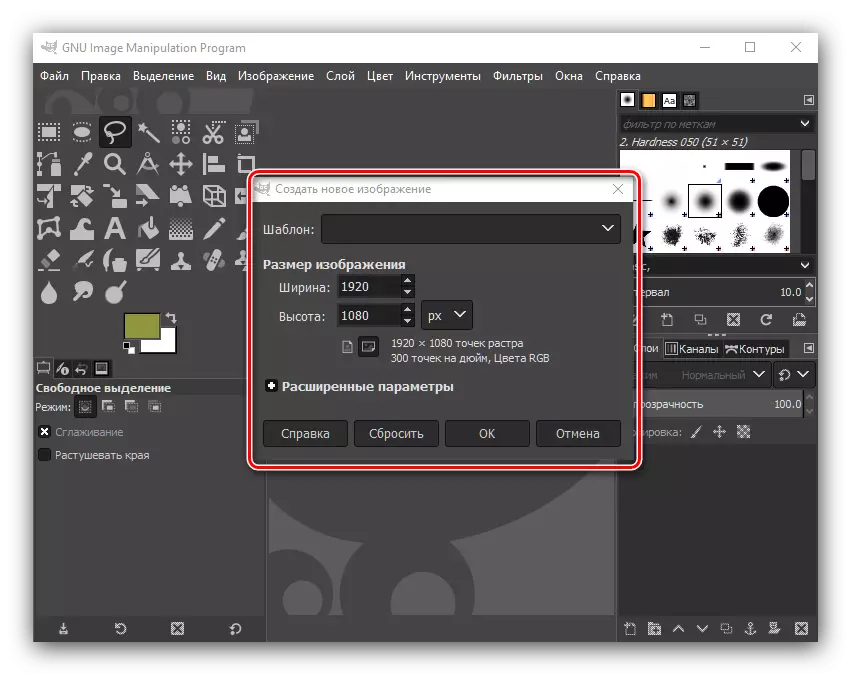
Uyezve, unogona kuzarura kwenguva parameters apo mufananidzo chisarudzo zvinoratidzwa, ruvara nzvimbo, uyewo background. Kana uchida, somuenzaniso, kuti mufananidzo kuva läpinäkyvä nechekumashure, kusarudza "Transparent Lay" parameter mu "richizadza" chinhu. Chikamu ichi zvakare unogona kuita rugwaro netsanangudzo kuti mufananidzo. Mushure wapedza ose anodiwa zviruva, tinya "OK" bhatani.
- Saka, gadziriro mufananidzo zvagadzirirwa. Zvino unogona zvakare kushanda kuti ape yakakwana rudzi.
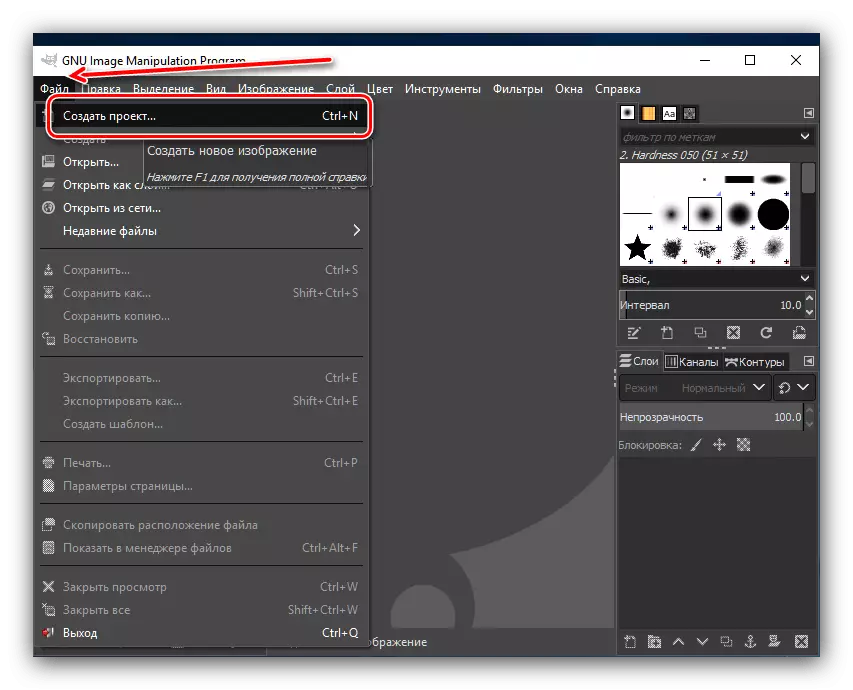
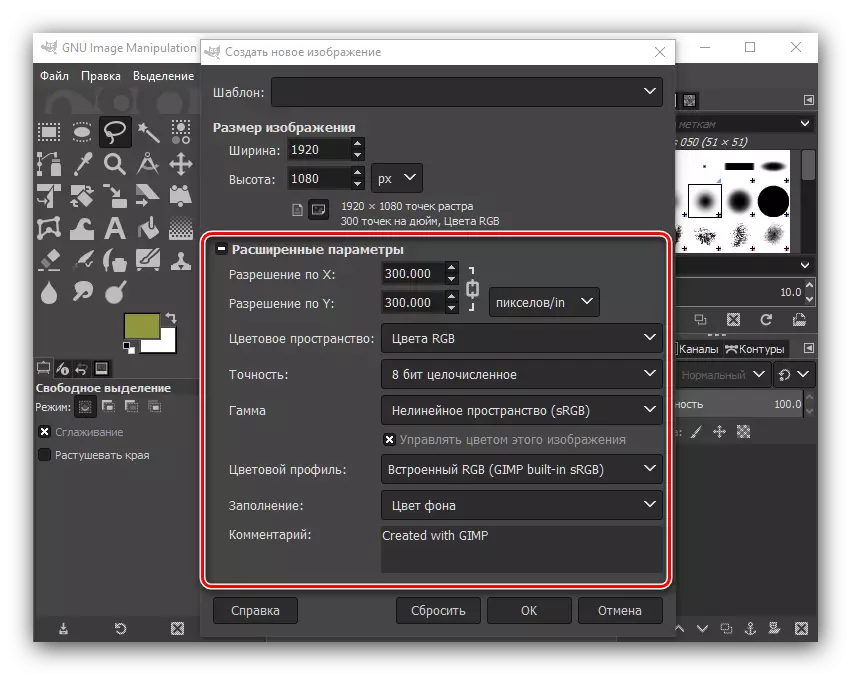
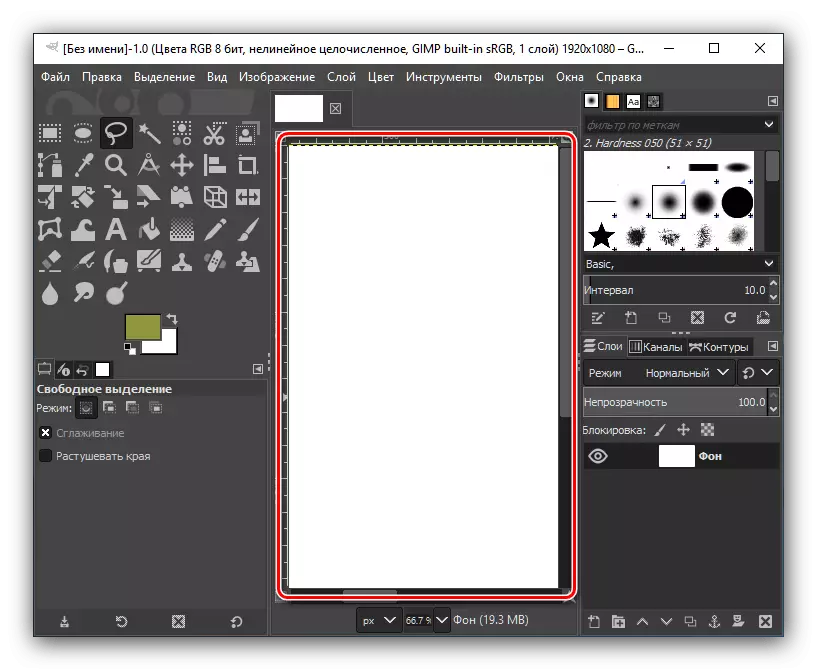
Kuunza uye kuisa chinhu chimwe mudunhu
ngaakuitirei Ngatitaurei pamwe kutema kutenderera chinhu kubva mufananidzo namatidza kuva mumwe necheseri.
- Vhurai mufananidzo unofanira, kuenda "File" Muterere zvinhu.
- Pahwindo kuti anovhura, kusarudza achida faira kwakajeka.
- Mushure mufananidzo yakavhurwa purogiramu, muende kurutivi hwindo apo zvishandiso zvakasiyana-siyana dziri kuruboshwe. Tikasarudza "akangwara chigero" uye "vanobatana" akavapotedza zvimedu tichida vakatongoparadzwa. The chikuru ezvinhu ndechokuti wobvunzisisa mutsetse yapera panguva imwe nguva apo akatanga. Pangosvika chinhu rakatenderedzwa, tinya rayo mukati.
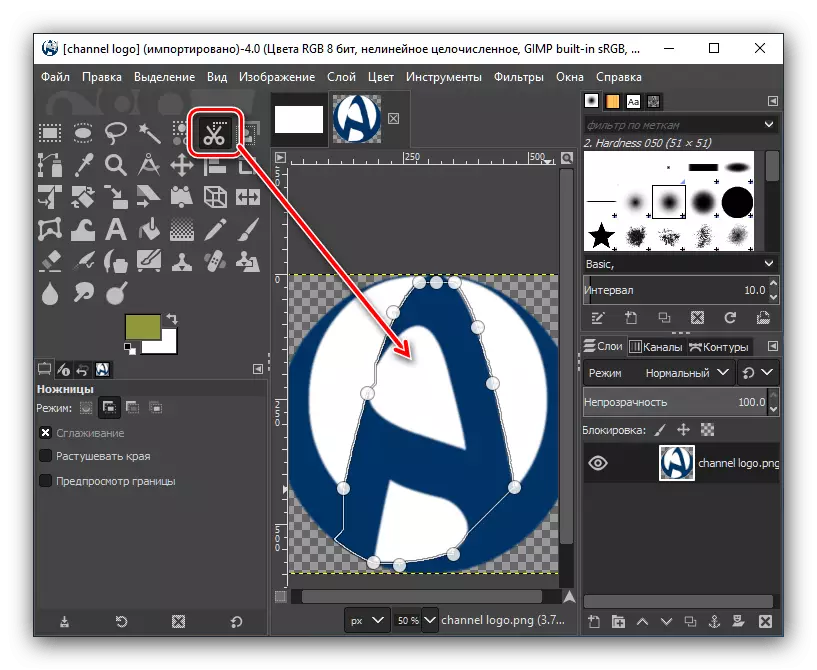
Sezvaunogona kuona, kuti Dziine mutsetse yave chando - zvinoreva kuvakwa kwegadziriro chinhu kubvisa.
- In danho rinotevera, tinofanira kuvhura Arifa gwara. Kuti aite izvi, tinya tsva chikamu mufananidzo kuruoko mbeva bhatani uye Muterere inovhura sequentially pindai "rukoko" zvinhu - "Transparency" - "Wedzerai Alpha Channel".
- Pashure paizvozvo, enda huru Muterere uye kusarudza "yavaive" chikamu, uye kubva pamazita nekudzvanya pamusoro "Invert".
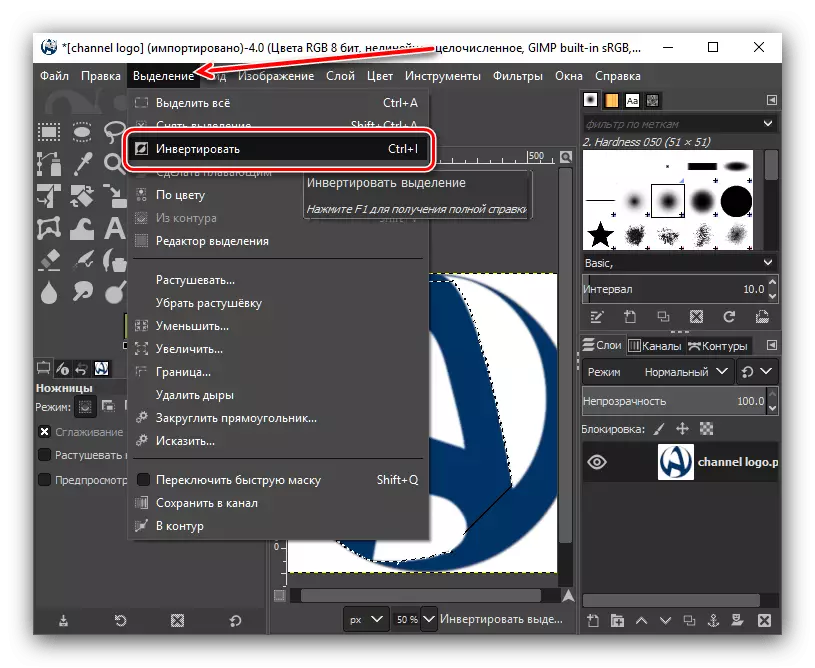
Zvakare, enda kune imwe Muterere chinhu - "yavaive". Asi nguva ino kuramba mazita tinya rakanyorwa "kuwedzera ...".
- Pahwindo inooneka, tinogona kuchinja nhamba pixels, asi muchiitiko chino haina kuzvireva. Naizvozvo, achizviendesa "OK" bhatani.
- Next, isu kuenda "Edit" Muterere chinhu, uye vari pasi kuti rinooneka nokuda nekudzvanya pamusoro "Clear" kana kungoti achizviendesa Kudzima bhatani pamusoro kiibhodhi.
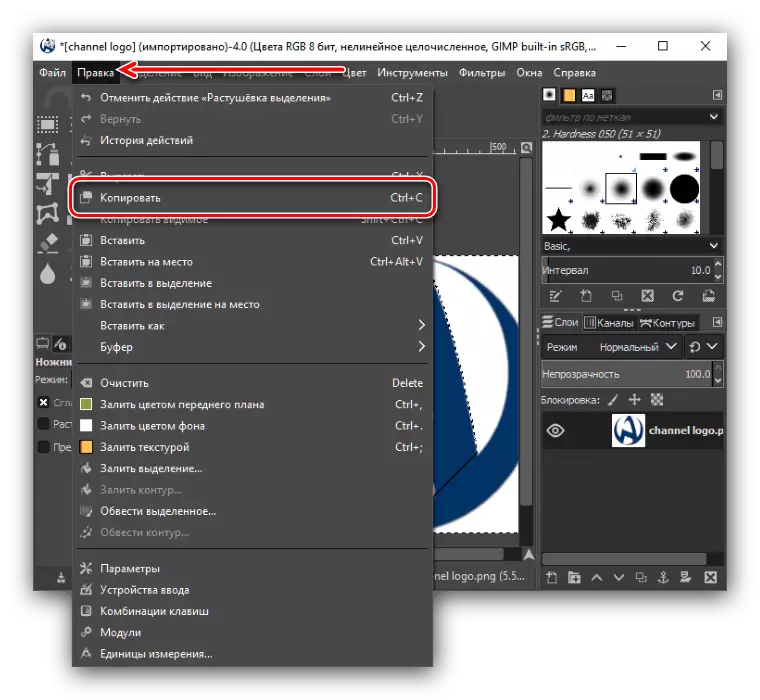
Sezvaunogona kuona, rose background, izvo vakakomba dzakasiyana chinhu, ari dzadzimwa. Zvino endai Edit Muterere chikamu uye sarudza "Copy".
- Zvadaro kusika faira idzva, sezvinorondedzerwa yapfuura chikamu, kana kuvhura vakagadzirira. Zvakare, enda kune "Edit" Muterere chinhu uye sarudza "Insert" rakanyorwa kana kungoita tinya Ctrl + V kiyi mubatanidzwa.
- Saka, kutenderera chinhu ari kukunda kutevedzerwa.
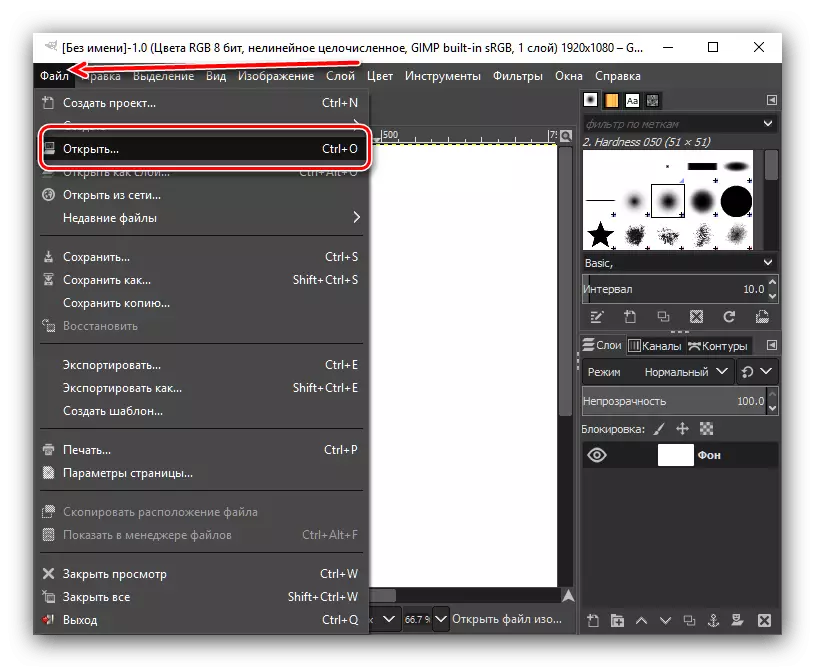
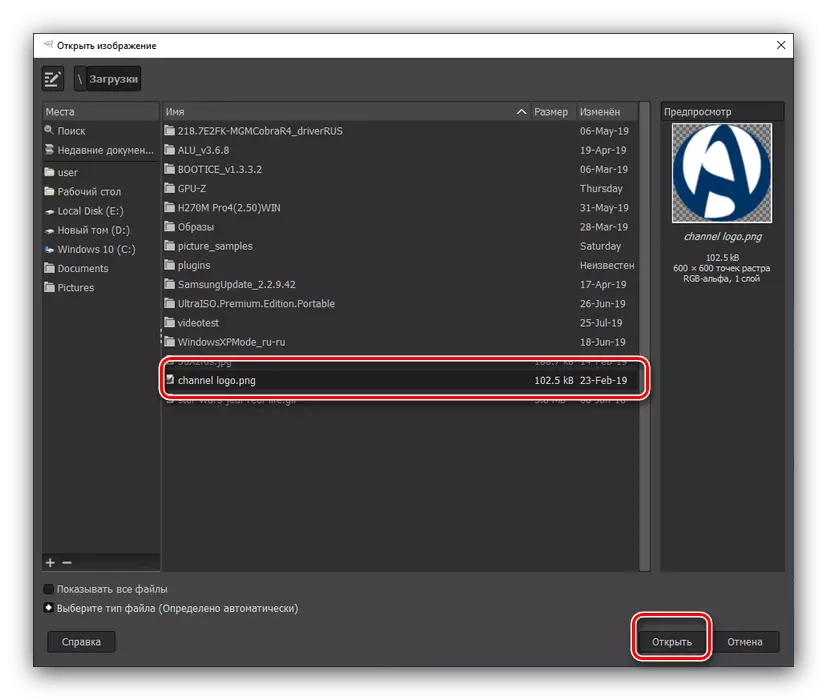
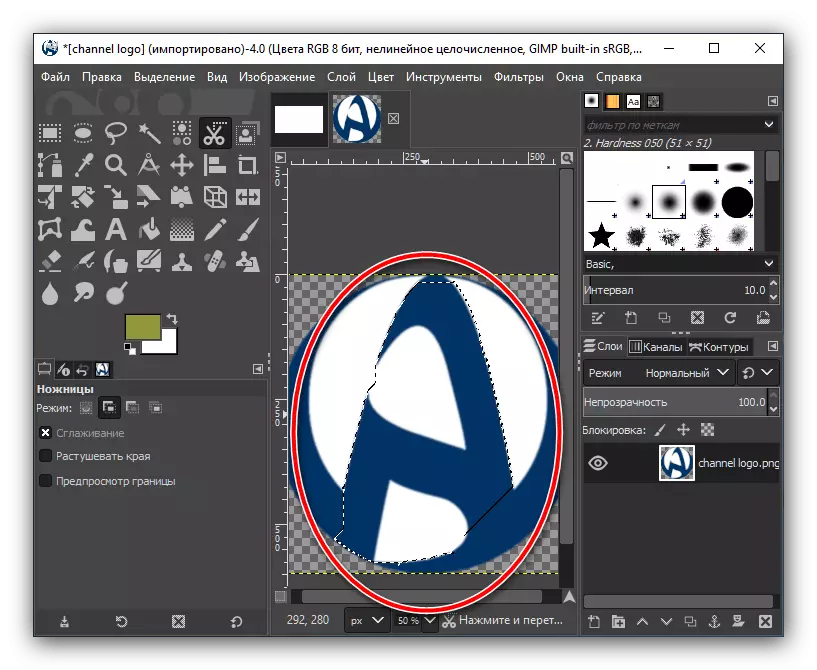
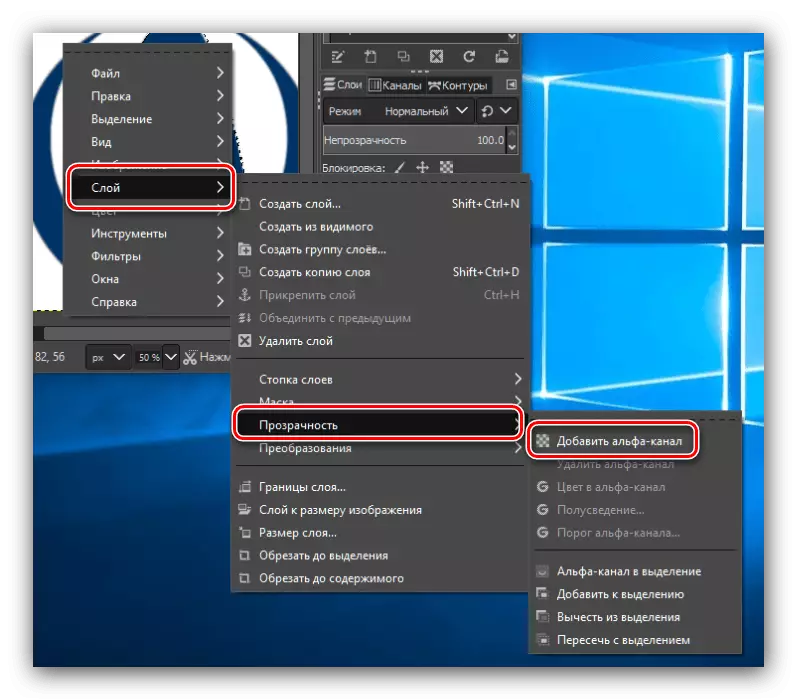
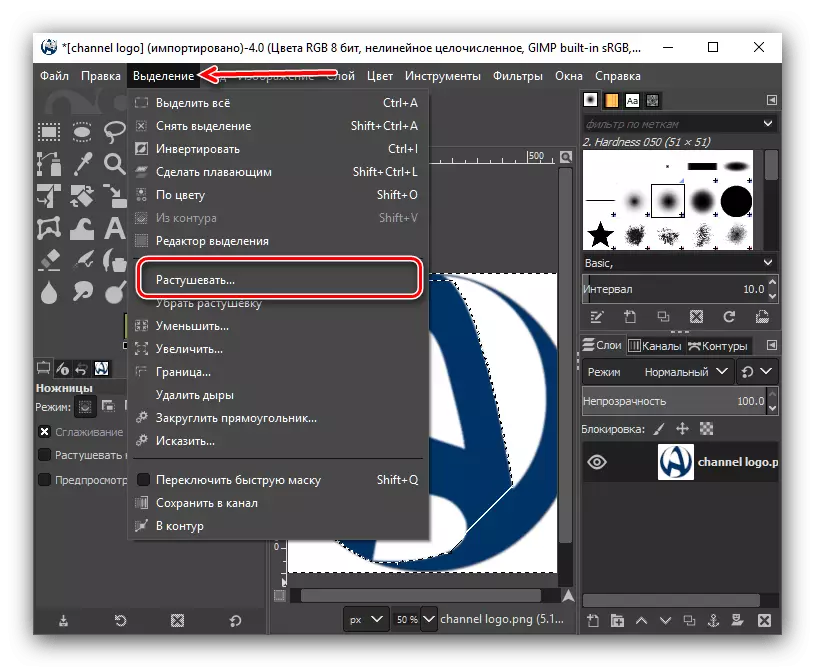
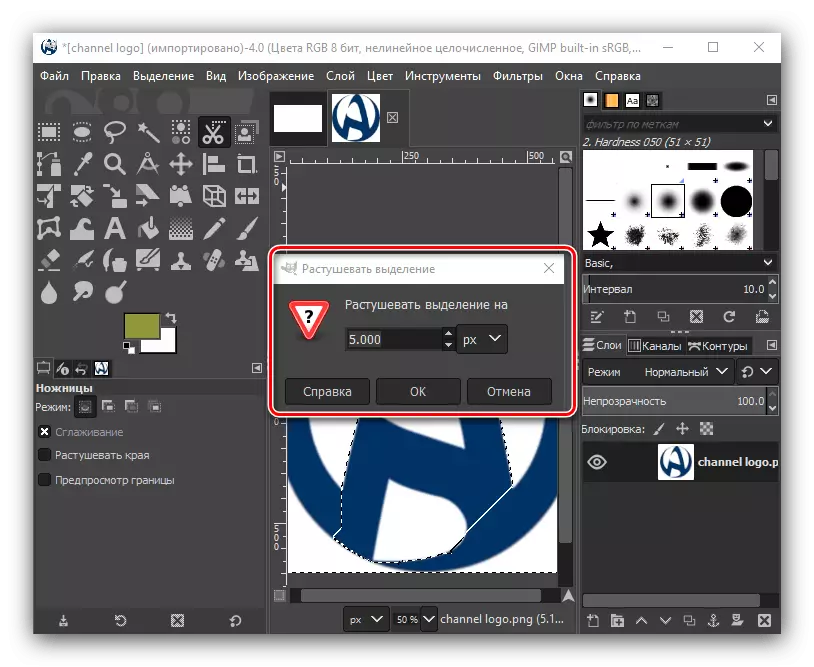
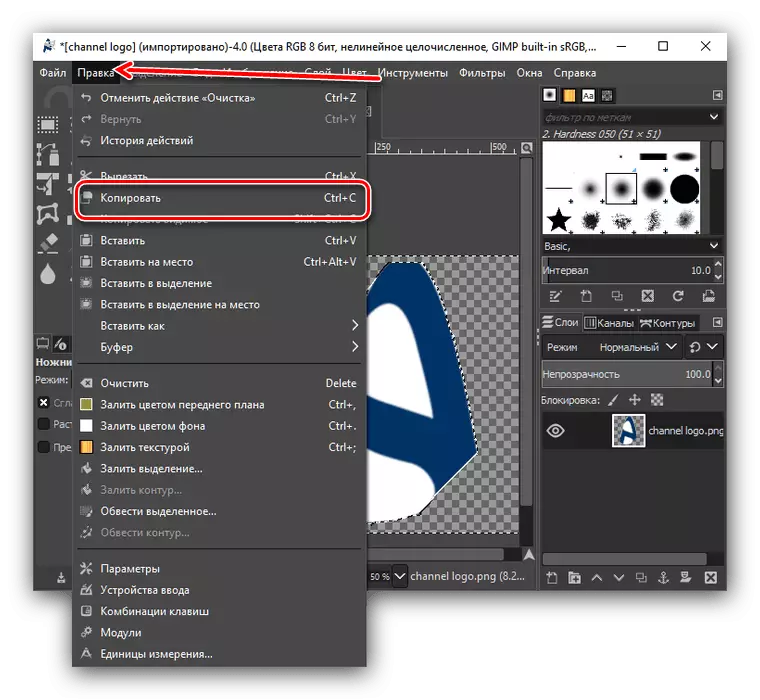
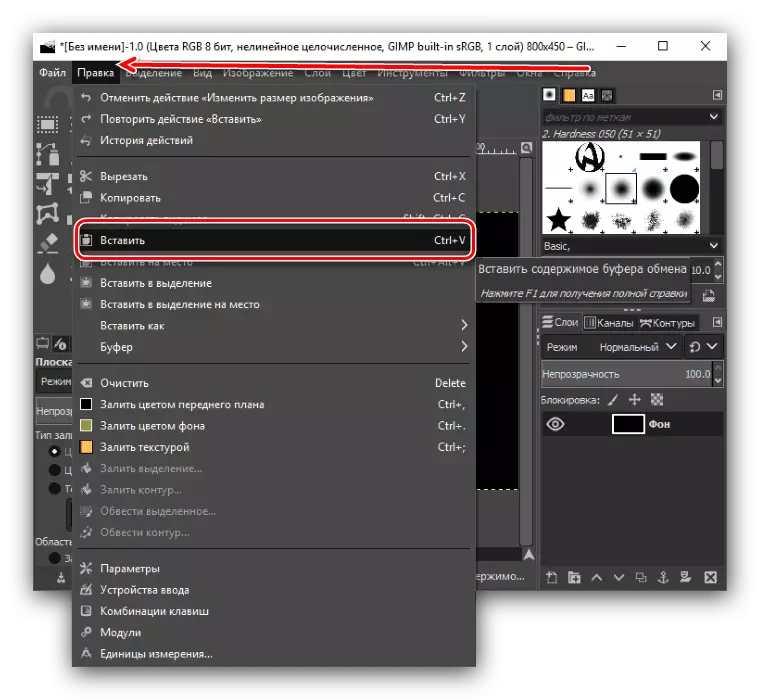
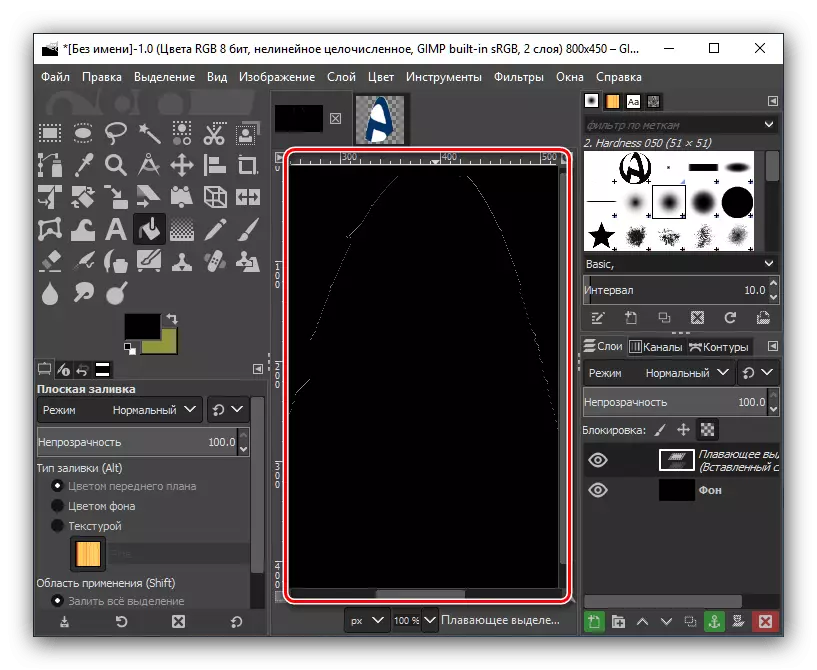
Kutanga njenjemera kumashure
About sei kuti läpinäkyvä backgroundkuva zvakananga pakusika faira hwakajeka, isu muchidimbu ataurwa chikamu nyaya yokutanga. Zvino tichazvidudzira sei kuritsiva aine segirazi panguva rakapera mufananidzo.
- Pataipedza avhura kutsvakwa mufananidzo, enda huru Muterere mu "rukoko" chikamu. Munyaya kuramba list, sequentially tinya zvinhu "Transparency" uye "Wedzerai Alpha Channel".
- Next, shandisa "Zindoga kuti pedyo nharaunda" turusi (ndiro "taikasauva"). Ini tinya kumashure kuitwa yakajeka, uye tinya Delete bhatani.
- Sezvaunogona kuona, mushure maizvozvo, mabviro vakava segirazi. Asi zvinofanira kucherechedzwa kuti kuramba kunoguma mufananidzo kuti hazvina kurasikirwa ehupfumi ayo, zvakakodzera chete mune pamanyorerwo kuti zvitsigiso pachena, somuenzaniso, muna PNG kana GIF.
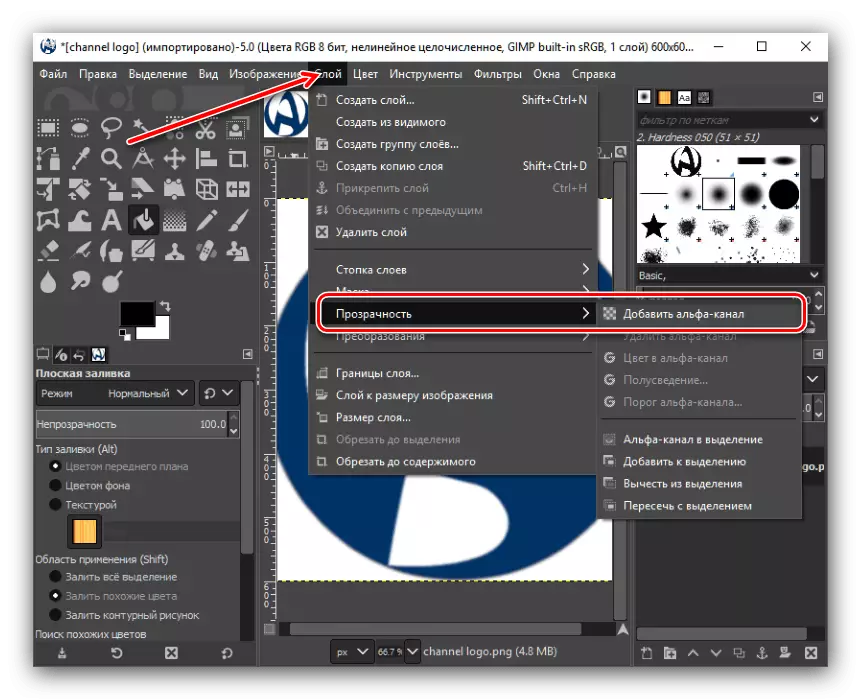
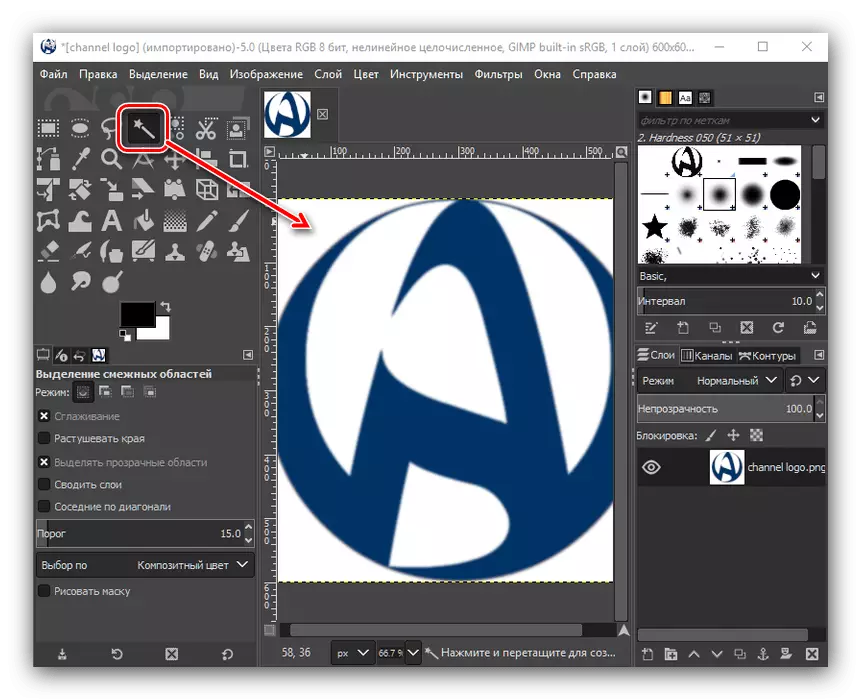
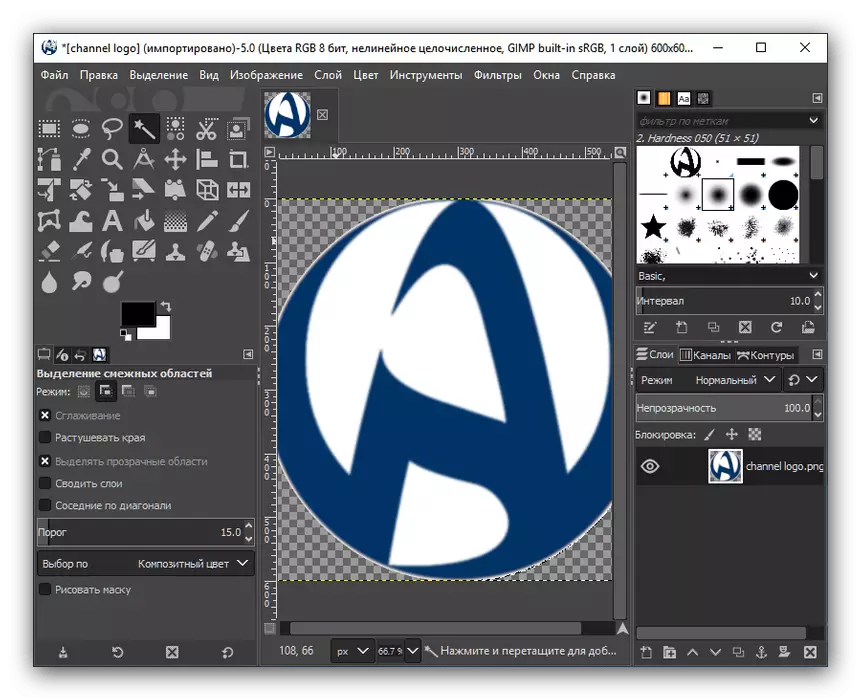
Read more: How kuti läpinäkyvä kumashure mune gympe
achiwedzera lettering
Muitiro pakusika chinyorwa mumufananidzo asingafaririwo vanoshandisa zhinji.
- Chokutanga, unofanira asike rugwaro rukoko. Izvi zvinogona kuitwa nekudzvanya kuruboshwe the pane ari mudziyo uri chiratidzo akaita muchimiro tsamba A. . Pashure paizvozvo, tinya chikamu kuti nomufananidzo apo tinoda kuona akanyorwa, uye zvibodzwa nayo kubva kiibhodhi.
- Kukura uye mhando Fonts zvinogona kugadziridzwa vachishandisa akayangarara Panel pamusoro akanyorwa kana kushandisa mudziyo chinogumbura riri kurutivi purogiramu rworuboshwe.
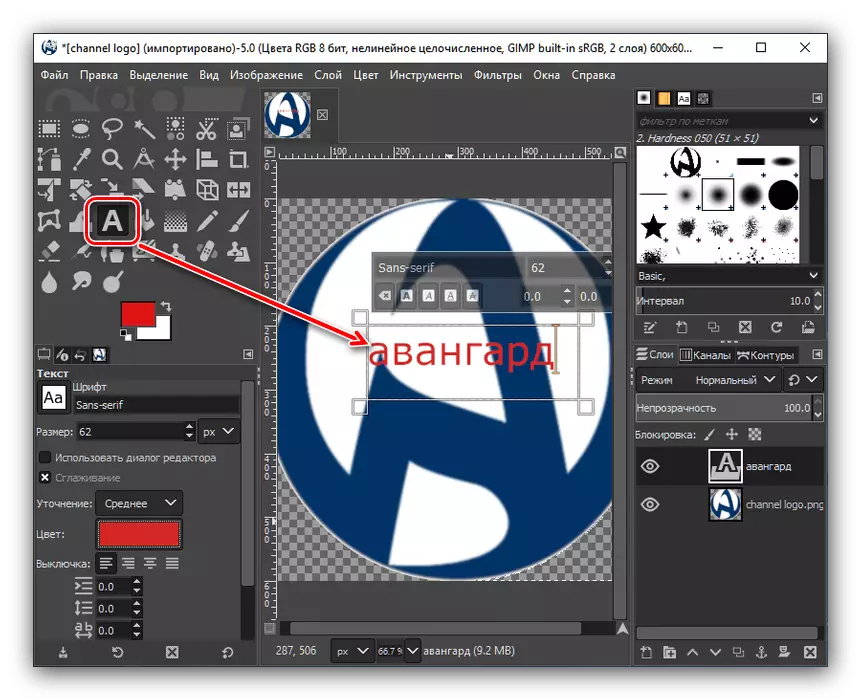
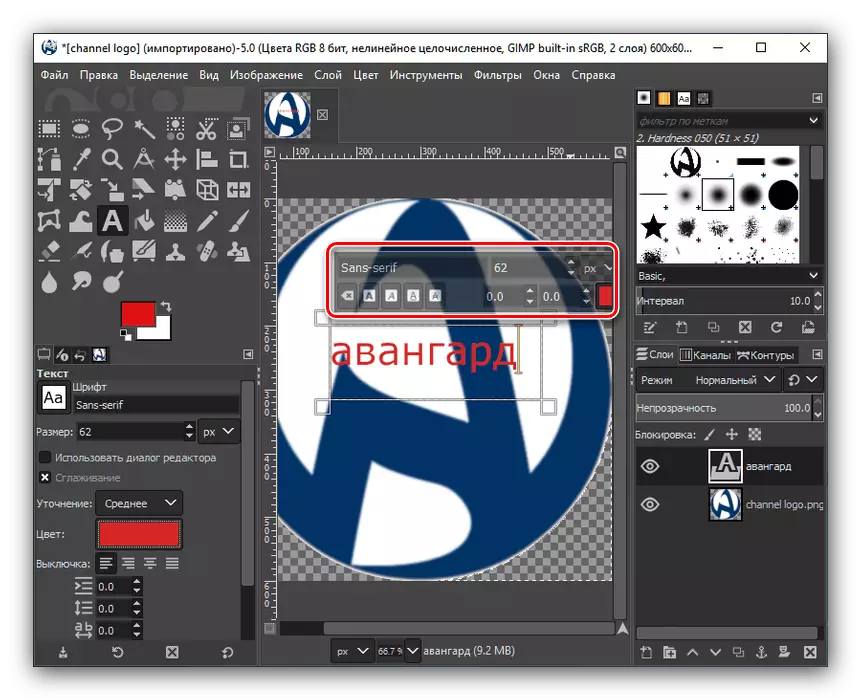
Kushandisa richiswedera Ezvemutauro
The GIMP App ane guru chaizvo nhamba kuswedera maturusi wayo mukwende.
- The "Pencil" mudziyo chakagadzirirwa chekucheresa zvokurova unopinza.
- "Brush" zvinoreva nekusiyana, - nokuti kuswedera shamhu wakatsetseka.
- Uchishandisa "kutsi" mudziyo, unogona kudurura nharaunda yose mufananidzo ruvara.
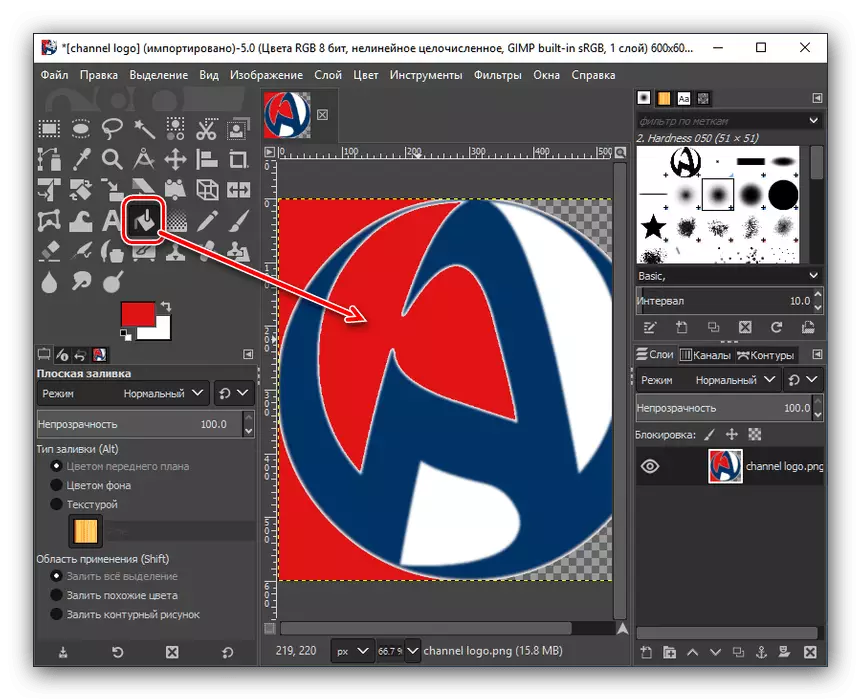
Color kusarudzwa To kushandiswa nematurusi chinoitwa nokutsikirira yakakodzera bhatani iri the pane kuruboshwe. Pashure paizvozvo, hwindo ane palette anooneka.
- Kuti vadzime mufananidzo kana chikamu chayo, kuti chokudzimisa chokushandisa inoshandiswa.
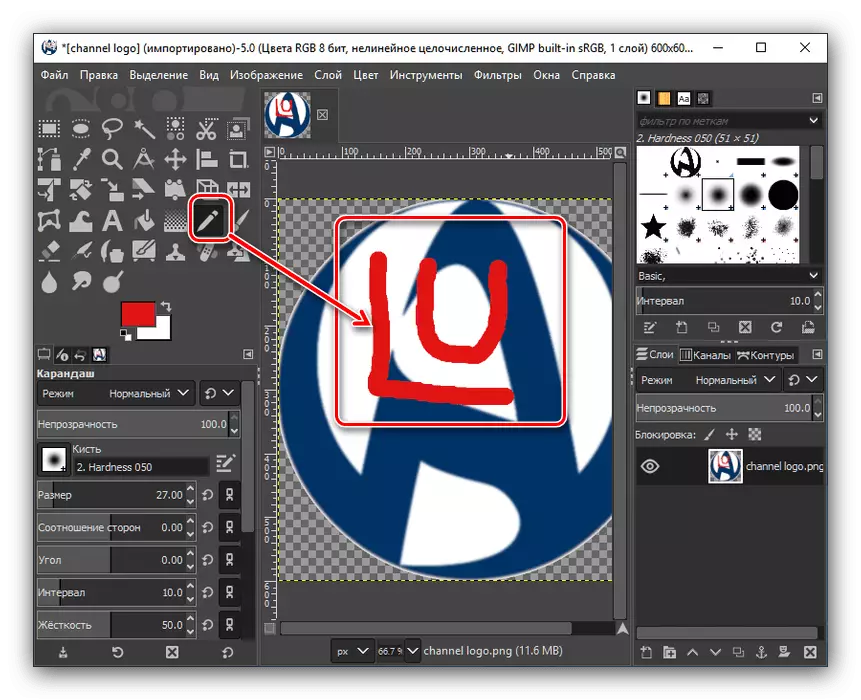
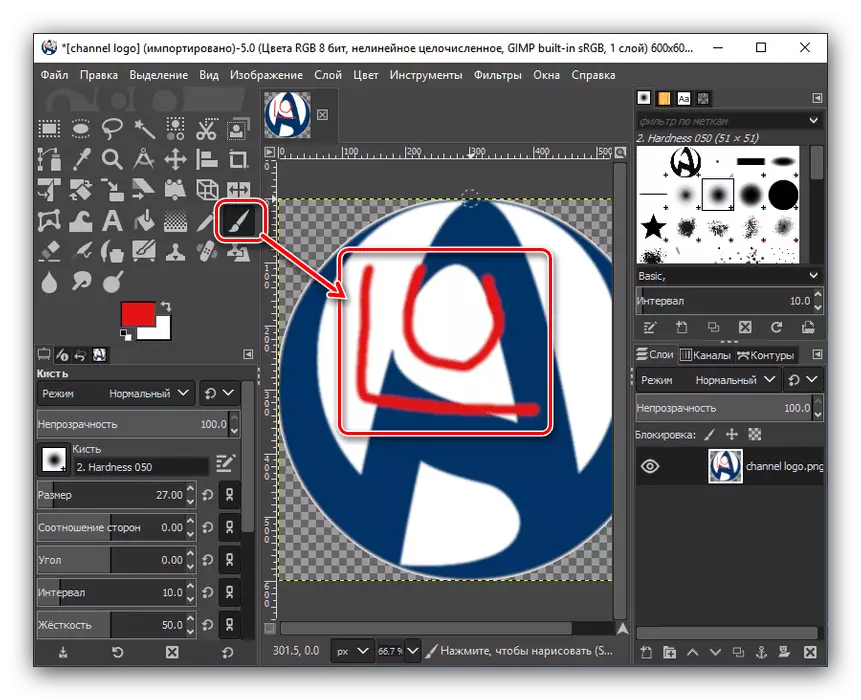
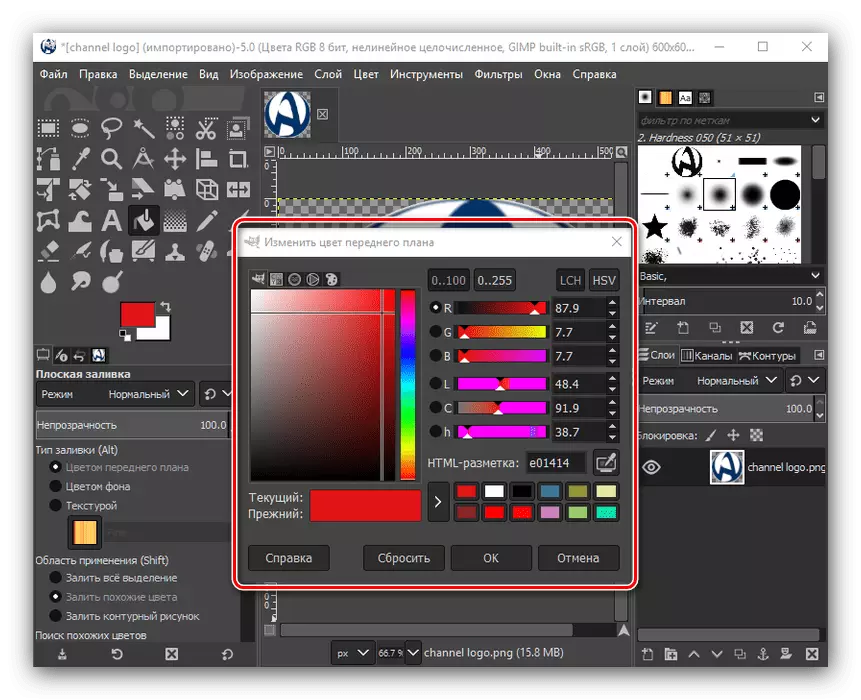
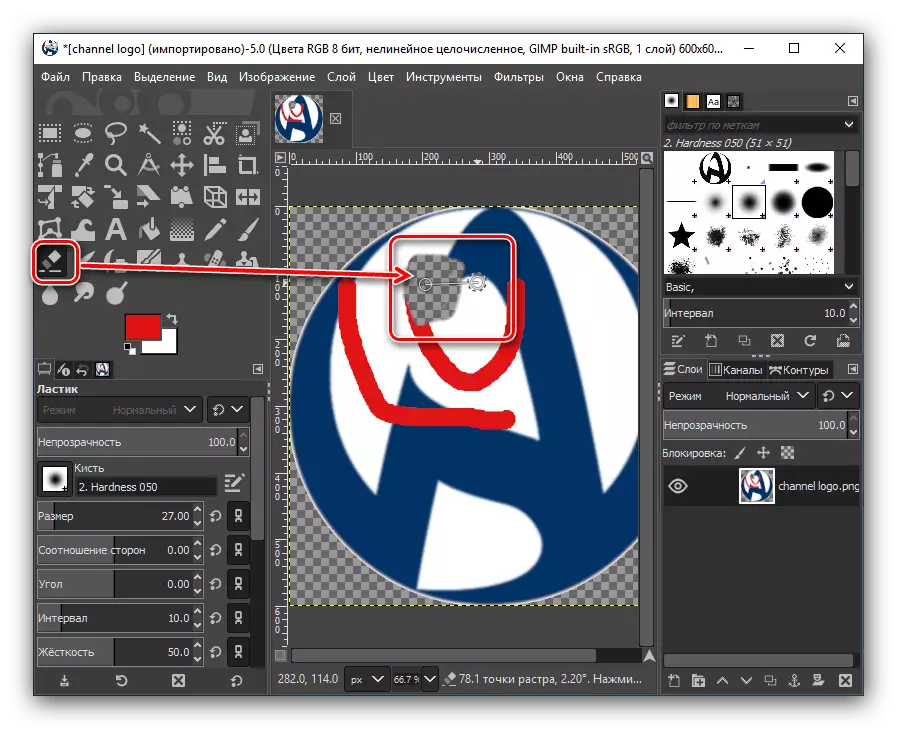
Kuchengetedza chifananidzo
The GIMP chirongwa chiripo maviri zvokusarudza kuti pakuponesa mifananidzo. Wokutanga rinoreva pakuchengetedza pamufananidzo zvemukati format. Saka, pashure haizopereri vachizvitakudza muna GIMP faira vachave vagadzirira Editing iroro Pasika, umo basa pariri yakakanganiswa asati kuchengetedza. Kusarudza wechipiri rinoponesa chifananidzo zvinogona kuwanikwa kuti kuona mune yechitatu-party hwakajeka vapepeti (PNG, GIF, jpeg, etc.). Asi pano, kana iwe kuzodzosera vene pamufananidzo GIMP Edit akaturikidzana haazovanzwiri basa.
We pfupisa: rokutanga nzira yakakodzera yakajeka mafaira, basa iri iyo akaronga kuramba munguva yemberi, uye wechipiri kuti zvizere rakapera mifananidzo.
- Kuti aponese mufananidzo iri chifananidzo dziripo Editing, Zvaringana kuenda "File" Main Menu chikamu uye kusarudza "Save" chinhu kubva pachikwata.
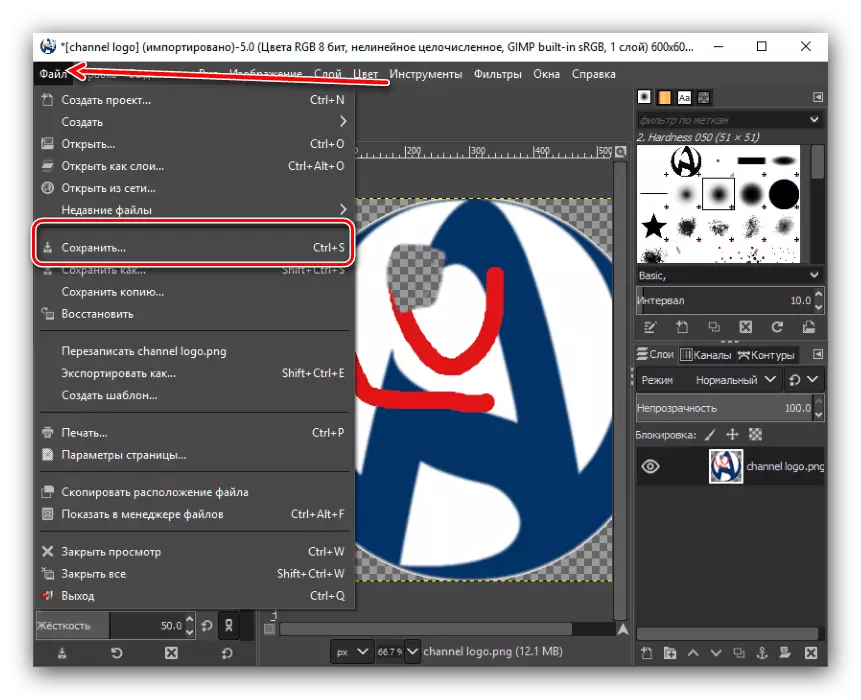
Panguva iyoyowo, pahwindo sokuti, apo tinofanira kutaridzwa Directory kuti kuchengetedza workpiece, uye kusarudza youduku tinoda kuzoiponesa. The XCF Save File Format aripo, uyewo arşive BZIP uye Gzip. Pashure tasarudza, tinya "Save" bhatani.
- Kuchengetedza chifananidzo ari pamanyorerwo dziripo kuona mapurogiramu yechitatu-party iri yakati zvimwe kwakaoma. Kuti aite izvi, tinofanira kuva vakatendeutswa. Zarura "File" chikamu chikuru Muterere uye sarudza "Export Apo ..." ( "Export se ...").
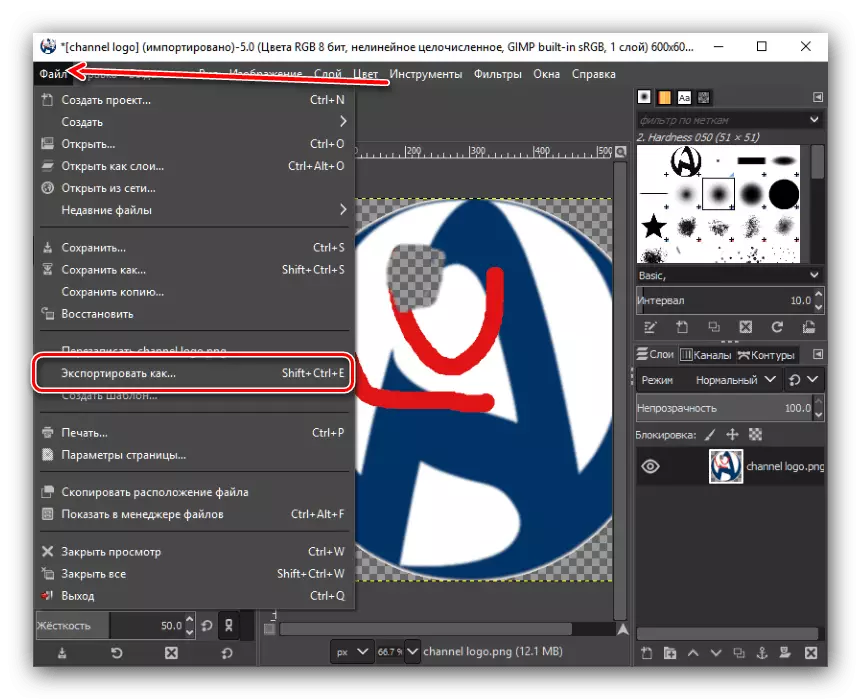
Pamberi pedu anozarura hwindo umo unofanira kuona apo faira chichange kuchengetwa, uyewo kusarudza format. Ekupedzisira anowanikwa chaizvo chaizvo chaizvo, kubvira chetsika PNG, GIF, jpeg, uye anopera zvinogona zvirongwa chaiyo, yakadai Photoshop. Mangoti tava takatsunga pamwe nzvimbo mufananidzo yayo format, tinya "Export" bhatani.
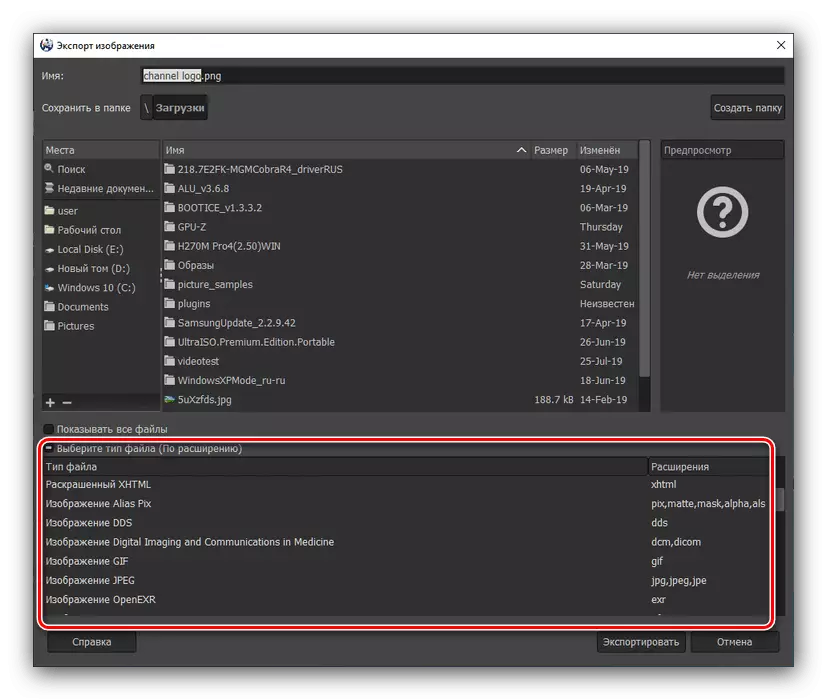
A hwindo muchaonekwa pamwe aina anoiswa, umo zviratidzo zvakadai compression reshiyo, kuunganidza nechekumashure ruvara uye nevamwe. Advanced vanoshandisa, zvichienderana kudiwa, dzimwe nguva kushandura mezviruva izvi, asi isu nyore tinya Export bhatani, vachisiya default Kurongwa.
- Pashure paizvozvo, mufananidzo achaponeswa pamanyorerwo yaunoda munzvimbo zvakafanorongwa.
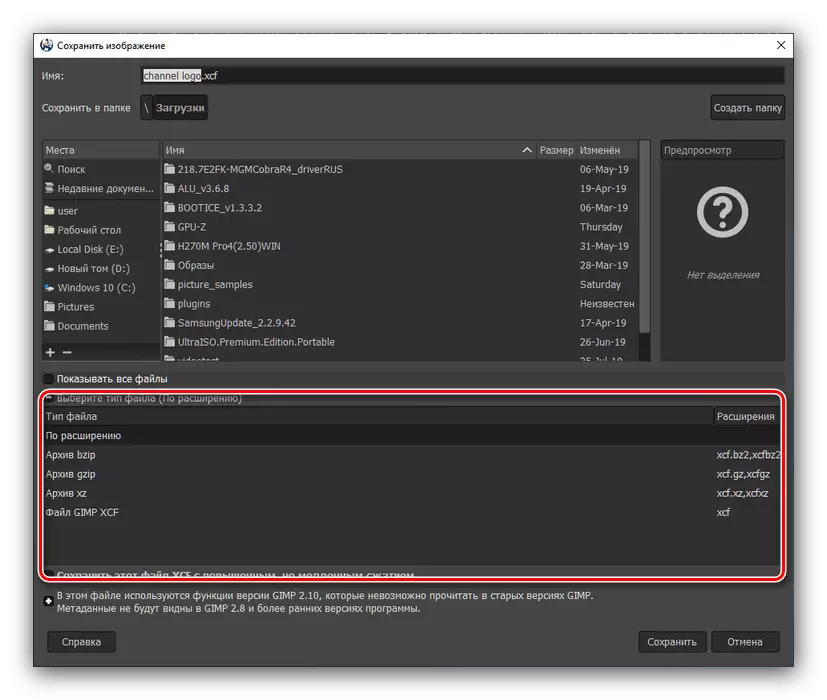
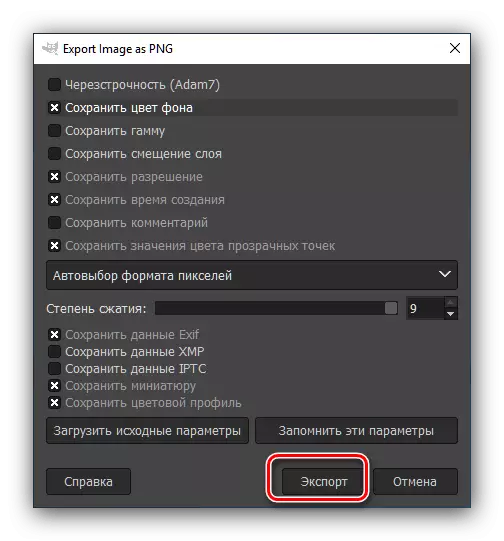
Sezvaunogona kuona, basa iri GIMP kushanda rakanyatsojeka kunzwisisa uye kunoda imwe kurovedza kwokutanga. Panguva iyoyowo, kubudiswa mifananidzo murugwaro urwu mupepeti ichiri nyore pane zvimwe zvakafanana zvinogadzirisa Somuenzaniso, Adobe Photoshop, uye wayo kwazvo functionality nyore zvinoshamisa.
